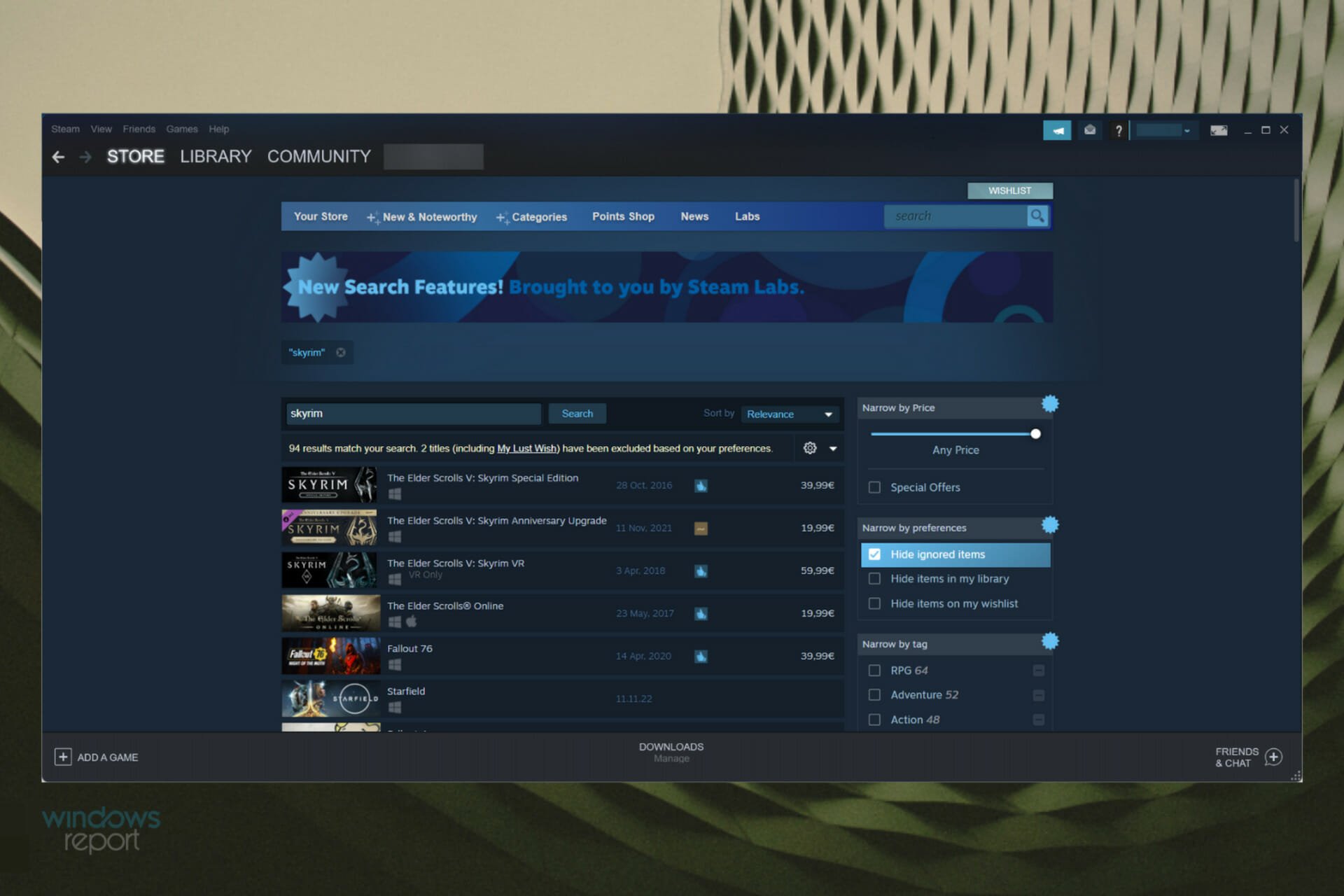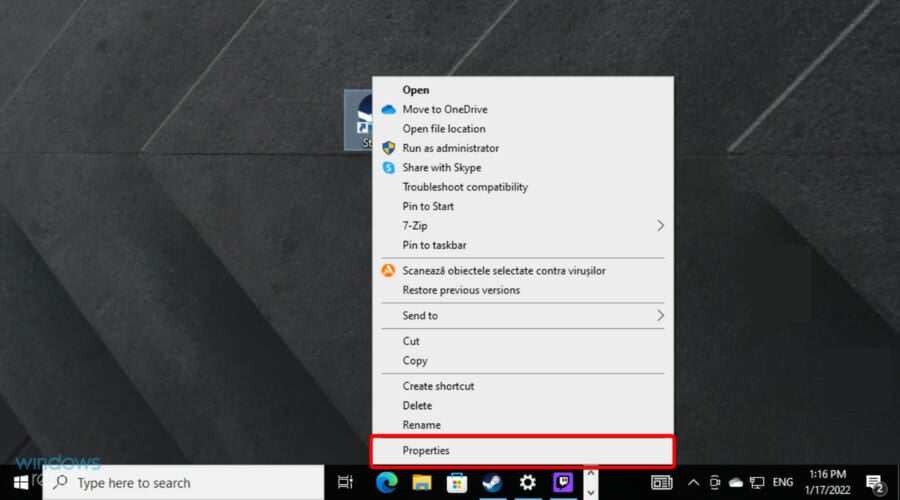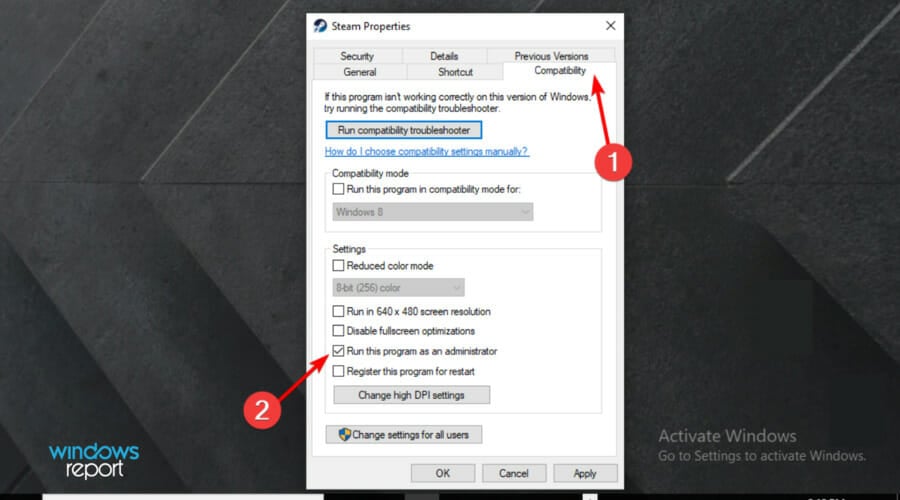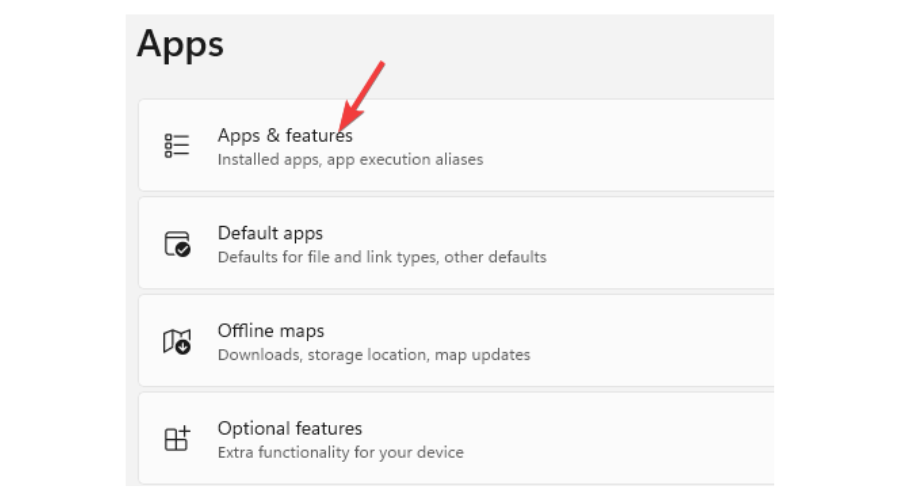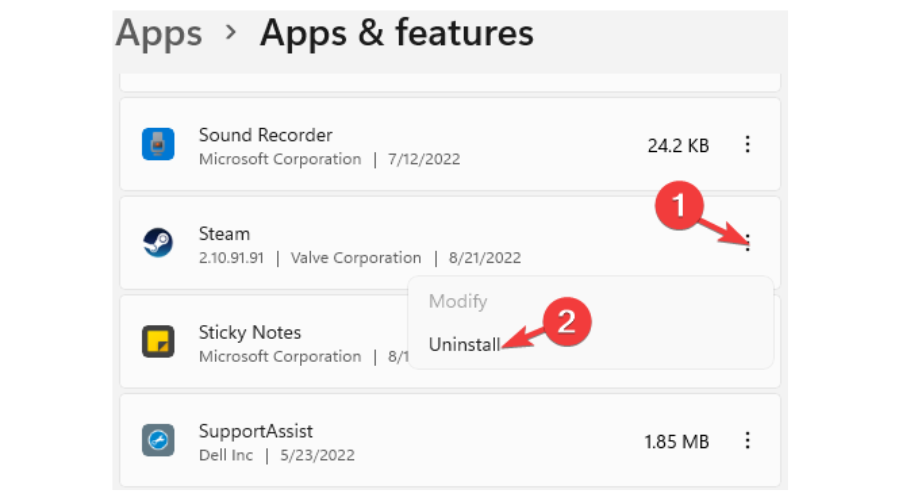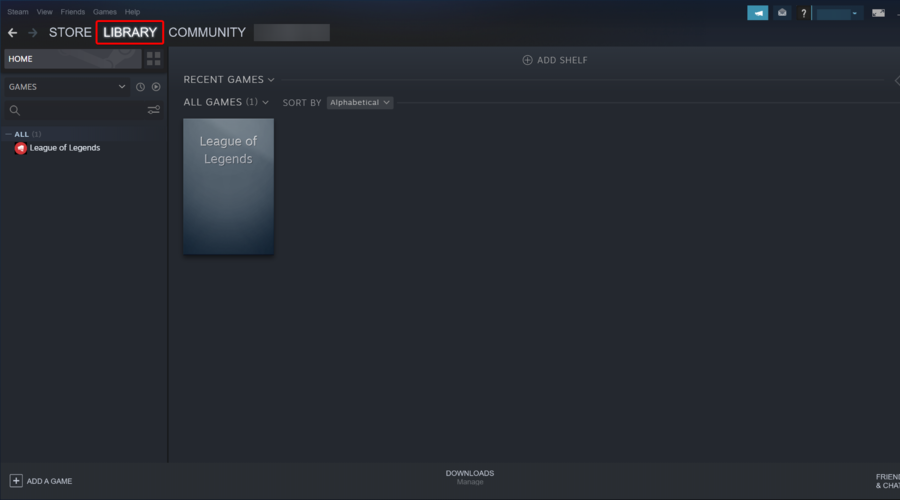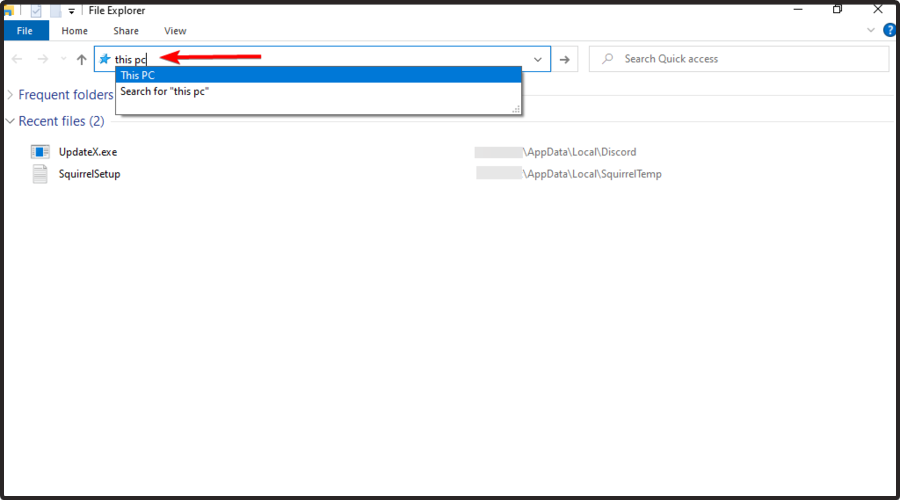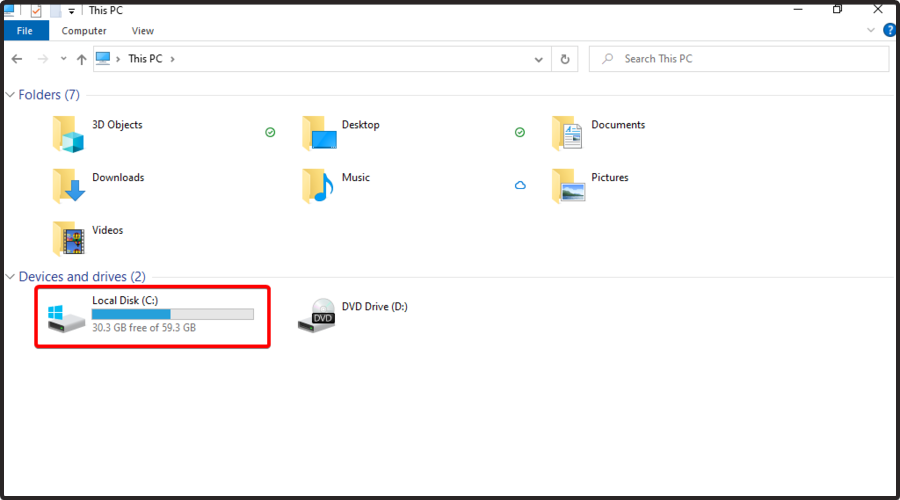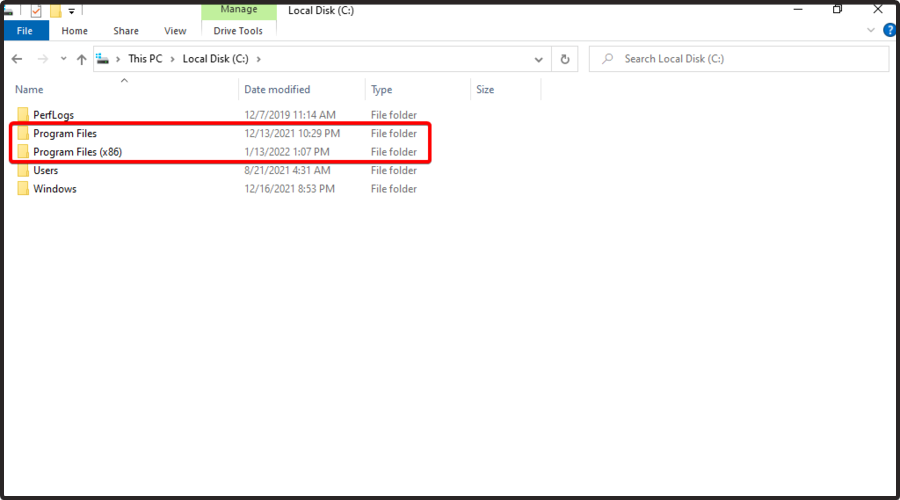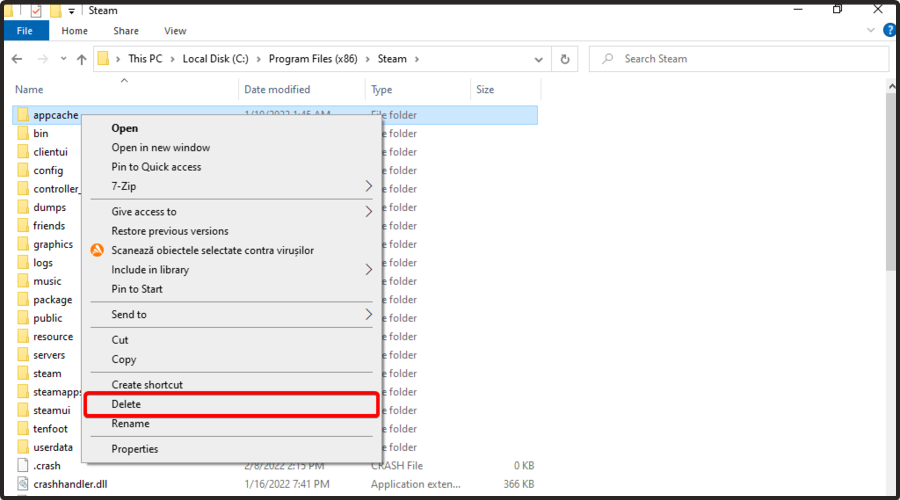По своей сути работа приложений — это очень сложно процесс, который упрощен для конечного пользователя до банального нажатия на ярлык. С первого взгляда, все происходит очень быстро и просто, но на самом деле наш компьютер проделывает большой путь в поисках нужной утилиты для запуска программы. Иногда в процессе поиска могут возникнуть проблемы, и тогда на экране появляется окно с ошибками: P:0000065432 или P:0000065434. Обе эти ошибки означают на невозможность запуска игры или программы.
Основные причины возникновения этих ошибок
Причин возникновения ошибок Application Load Error на самом деле достаточно много. К основным из них можно отнести:
- Системные сбои в Windows;
- Блокировка антивирусом;
- Технические работы или ошибка в самой игре;
- Ошибка, возникшая в результате подключения игровых клиентов и библиотек;
- Ошибка в определенных скриптах и модах для расширений (типа NVSE);
- Устаревшие драйверы.
Внешний вид ошибки.
Пользователи, регулярно играющие в игры через платформу Steam, наверняка сталкивались с ошибкой «Steam Error». Обычно это происходит при запуске или установке «требовательных» и популярных игр типа Skyrim, Fallout, Warhammer и др. Это происходит из-за того, что разработчик этих игр (компания Valve) слишком трепетно относится к защите авторских прав и регулярно выпускает новые системы безопасности.
Исправляем ошибки
К счастью, существует несколько простых и действенных способов, которые помогут исправить ошибки P:0000065432 и P:0000065434. Application Load Error — самый распространенный баг, поэтому один из нижеописанных способов обязательно вам поможет.
Иногда проблему может решить банальная переустановка игры или сброс настроек Steam.
1. Клиент Steam
Первое, что вы должны попробовать сделать при возникновении ошибки P:0000065432 — это удалить один файл на вашем компьютере. Для этого, найдите корневую папку клиента Steam (обычно она находится на диске C, хотя в процессе установки пользователь может выбрать и другое расположение). Далее, найдите файл «ClientRegistry.blob» и просто удалите его. Перед этим необходимо выйти из всех игр и закрыть приложение Steam. Если этот способ не помог исправить ошибку, переходим ко второму пункту.
Удаление ClientRegistry.blob в Steam.
2. Расширение NVSE
Если в ваших играх установлены моды или расширения для скриптов (обычно это NVSE), то с большой вероятностью именно они являются причиной ошибок. Для начала попробуйте скачать специальный файл по ссылке: https://yadi.sk/d/tOxzu0WIhwmiU. После чего необходимо скопировать его в корневую папку с лаунчером NVSE (обычно это: C:Program Files (x86)SteamSteamAppscommonfallout new vegas enplczru) и согласится на замену файлов. Если это не помогло, то стоит переустановить все установленные моды. Ошибка все еще появляется? Тогда идем дальше.
3. Обновление ПО и драйверов
Иногда причина ошибок Application Load Error кроется в обновлениях и драйверах. Обновления устанавливаются регулярно, поэтому старые компьютеры иногда не справляются с ними и перестают менять одни файлы на другие. Помимо ОС регулярные обновления получают и все установленные игры, которые могут иметь такие же проблемы.
Как вариант, попробуйте обновить драйверы на компьютере с помощью специальных программ, например Driver Pack Solution. То же самое проделайте со всеми играми, в которых вылезает ошибка. Если не помогло, убедитесь, что у вас установлен актуальный взламывающий crack, именно он может блокировать доступ к игре.
Заключение
Если ни один из предложенных методов не помог, проверьте компьютер на наличие вирусов или, в конце концов, обратитесь в техническую поддержку Steam. Надеемся, эта статья помогла вам в решение ошибок P:0000065432 или P:0000065434. Если у вас остались вопросы или вы знаете другие способы, поделитесь ими в комментариях.
Оценка статьи:

Загрузка…
Самое читаемое:

10.02.2023
Как включить комментарии в Телеграмм канале
В последних версиях приложения Telegram появилось новшество – возможность оставления комментариев к посту….
Далее

17.03.2022
Как установить дополнительные виджеты на экран телефона Андроид
Если у Вас возникли сложности с тем, чтобы добавить виджеты приложений на смартфон, то это пошаговое руководство…
Далее

17.03.2022
Как очистить кэш телеграмма на телефоне Андроид
Люди, которые активно используют мессенджеры, зачастую не догадываются о том, что в их мобильных гаджетах…
Далее

17.03.2022
Как скопировать ссылку на свой телеграмм Андроид
Любой из пользователей мессенджера Телеграм в тот или иной момент времени задавался вопросом, как узнать, где…
Далее
Сам периодически возвращаюсь в новый вегас, ибо Fallout 4 наскучивает быстро.
Решил поделиться рядом решений ошибки application load error P:0000065432 для steam версии.
Ставим FNV4GB в свойствах ярлыка FNV4GB в строке «Объект» -SteamAppId 22490 для стран снг, для остального мира 22380
Ещё ошибку вызывает Fix «Nvidia d3d9 perf fix at Fallout New Vegas» он находиться в корневой папки игры в виде файла d3d9.dll
Если ваш лаунчер видит другую видеокарту вместо вашей, то просто удалите d3d9.dll и INI файлы с настройками параметрами в папке сохранений.
P.S Файл так же используют ENB,если он вызывает ошибку, то его удаление может нарушить работу ENB. То-есть придётся полностью сносить ENB.
На чтение 3 мин. Просмотров 2.7k. Опубликовано 03.09.2019
Ошибка загрузки приложения 65432 – это сообщение об ошибке Steam, которое появляется у некоторых игроков, когда они пытаются запустить Skyrim и другие игры Bethesda. Следовательно, игроки не могут играть в Skyrim, когда возникает такая ошибка. Тем не менее, некоторые игроки нашли решения для ошибки под рукой.
Ошибка загрузки приложения 65432 беспокоит вас при запуске Skyrim или Fallout 4? Во-первых, перейдите к проверке файлов игры через клиент Steam. Это должно исправить возможное повреждение затронутых игр. Либо удалите файл ClientRegistry.blog и повторите попытку. Если ошибка не устранена, запустите клиент Steam от имени администратора.
Прочитайте подробные инструкции каждого предлагаемого решения ниже.
Содержание
- Узнайте, как исправить ошибку Steam Application Load Error 65432
- 1. Проверьте целостность файлов игры
- 2. Удалите файл ClientRegistry.blog
- 3. Запустите Steam и игру от имени администратора.
- 4. Отключите антивирусное программное обеспечение
Узнайте, как исправить ошибку Steam Application Load Error 65432
- Проверьте целостность файлов игры
- Удалите файл ClientRegistry.blog
- Запустите Steam и игру от имени администратора .
- Отключить антивирусное программное обеспечение
1. Проверьте целостность файлов игры
Во-первых, проверьте целостность файлов Skyrim, чтобы убедиться, что эти файлы не повреждены. Для этого откройте клиентское программное обеспечение Steam.
- Нажмите Библиотека в Steam.
- Щелкните правой кнопкой мыши Skyrim или другую игру, для которой возникает ошибка, и выберите Свойства .
- Нажмите вкладку Local Files в открывшемся окне.
-
Затем выберите параметр Проверить целостность игровых файлов .
- Перезапустите Steam после проверки файлов игры.
2. Удалите файл ClientRegistry.blog
Многие игроки подтвердили, что удаление файла ClientRegistry.blog исправляет «ошибку загрузки приложения 65432». Таким образом, это может быть одним из лучших решений для него. Следуйте приведенным ниже инструкциям, чтобы удалить файл ClientRegistry.blog.
- Сначала закройте Steam, если он открыт.
- Нажмите клавишу Windows + горячую клавишу E, чтобы открыть окно проводника.
- Откройте папку Steam в проводнике. Путь к этой папке по умолчанию: C> Program Files (x86)> Steam.
- После открытия папки Steam выберите файл ClientRegistry.blog.
- Затем нажмите кнопку Удалить , чтобы удалить файл ClientRegistry.blog.

3. Запустите Steam и игру от имени администратора.
- Некоторые пользователи также говорят, что запуск Steam и Skyrim с правами администратора может исправить ошибку «ошибка загрузки приложения 65432». Для этого щелкните правой кнопкой мыши значок Steam, с которым вы обычно открываете программное обеспечение.
-
Выберите вкладку «Совместимость», показанную непосредственно ниже.
- Затем установите флажок Запустить эту программу в режиме совместимости .
- Нажмите кнопку Применить и выберите параметр ОК , чтобы закрыть окно.
Читайте также . Хотите запустить Steam от имени администратора? Вот как это сделать
4. Отключите антивирусное программное обеспечение
Ошибка загрузки приложения 65432 также может быть связана с блокировкой игр антивирусными программами сторонних производителей. Поэтому отключение сторонних антивирусных программ перед запуском Steam может решить эту проблему. Щелкните правой кнопкой мыши значок антивирусной утилиты на панели задач, чтобы открыть контекстное меню, в котором пользователи обычно могут выбрать параметр отключения или отключения.
Большинство антивирусных утилит также включают списки исключений, в которые пользователи могут добавлять программное обеспечение. Таким образом, добавление Steam и Skyrim в список исключений антивирусного программного обеспечения может также исправить ошибку загрузки приложения 65432 . Откройте антивирусное программное обеспечение и найдите вкладку исключения в его настройках. Затем добавьте папки Steam и игры в список исключений.
Вышеуказанные разрешения, вероятно, исправят ошибку загрузки приложения 65432 для большинства игроков. Тем не менее, игроки, которые исправили ту же проблему с альтернативными разрешениями, могут поделиться этими исправлениями ниже.
Running Steam as an administrator is the fastest resolution
by Matthew Adams
Matthew is a freelancer who has produced a variety of articles on various topics related to technology. His main focus is the Windows OS and all the things… read more
Updated on September 16, 2022
Reviewed by
Vlad Turiceanu
Passionate about technology, Windows, and everything that has a power button, he spent most of his time developing new skills and learning more about the tech world. Coming… read more
- The application load error 65432 seems pretty standard on Steam, and several reasons explain why it can appear.
- You should try accessing the app through administrator privileges to solve it quickly.
- In some cases, verifying the integrity of the Game’s Files proved to fix this annoying issue.
- As the application load error 65432 might occur due to certain restrictions, we suggest temporarily disabling your antivirus software.
XINSTALL BY CLICKING THE DOWNLOAD FILE
This software will repair common computer errors, protect you from file loss, malware, hardware failure and optimize your PC for maximum performance. Fix PC issues and remove viruses now in 3 easy steps:
- Download Restoro PC Repair Tool that comes with Patented Technologies (patent available here).
- Click Start Scan to find Windows issues that could be causing PC problems.
- Click Repair All to fix issues affecting your computer’s security and performance
- Restoro has been downloaded by 0 readers this month.
Application load error 65432 is a Steam message that pops up for some players when they try to launch Skyrim and other Bethesda games.
Consequently, users can’t play Skyrim when that error arises. However, some people have found resolutions for this issue at hand.
Read the detailed instructions for each suggested solution below and fix this annoying error quickly.
Why does the application load error 65432 appear on Steam?
- Wrong privileges – Steam might generate several errors by accessing it with improper privileges. To get the best out of this app, ensure you always run it with admin privileges.
- Game integrity is not up to date – Keep in mind that this issue might occur if the game has received several patches directly from the game’s update client. In this situation, you should verify the integrity of the related files.
- Antivirus software is blocking the Steam app – Some antivirus programs might be too protective with your online activity. Thus, you might
Also, note that users who face application load error 65432 may encounter the following errors too:
- Application load error 5:0000065434 in Steam – Because tons of users reported it, this seems to be one of the most common errors. Fortunately, we’ve prepared some helpful solutions to fix it quickly.
- Steam.exe Bad Image error – According to some gamers, this can occur on Windows 10 and 11. If you face it, do not worry! Check our dedicated guide to solve it in a matter of time.
- Steam game already running error – Even though the Steam client receives frequent updates and fixes, some of the issues keep popping up, like this one right here. For those who encounter it, you can always check some steps to get rid of it.
- Application load error 65432 Creation Kit – Antivirus or third-party tools are the leading cause of this error.
- Application load error 65432 Vortex – Like the previous error, you may need to disable your antivirus since it is a known trigger for this error.
- Mod Organizer 2 Application load error – It’s a bug that prevents you from playing any Steam games once they have launched.
- Rocket league application load error 65432 – Again, it can show if your games are being blocked by unofficial antivirus software.
- Application load error p 65432 Skyrim – The most probable reason for the issue is that Steam downloaded an incomplete copy of the game.
Now that you’re aware of the most common causes of the Steam application load error 65432 let’s see what you can do to fix it in each of the above cases.
How can I fix the Steam Application load error 65432?
1. Run Steam as an Administrator
- Right-click on the Steam icon you usually open the software with, then click on Properties.
- Select the Compatibility tab shown directly below, then tick the Run this program as an administrator.
- Click on the Apply button, then on OK to save the changes.
2. Reinstall Steam
- From the Search bar, type Windows settings and click on it.
- Select Apps from the settings options.
- Then, right-click on Apps & features.
- Next, find Steam under the App list.
- On the right, click on the three dots and pick Uninstall.
If you want to make sure that no leftovers were left behind, we recommend using CCleaner. It performs a thorough scan and helps you remove any unnecessary files and other unwanted data that tend to pile up on your system.
Once you perform all these steps and successfully uninstall Steam, reinstall it from their official website and check if the impediment still occurs.
3. Verify the Integrity of the Game’s Files
- Press the Windows key, search for Steam, then click on the app to open it.
- From the top menu of the window, click on Library.
- Right-click Skyrim or another game that the error arises for, and select Properties.
- Click the Local Files tab on the window that opens.
- Then select the Verify Integrity of Game Files option.
- Restart Steam after verifying the game files.
First, verify the integrity of Skyrim’s files to ensure those files aren’t corrupted in any way.
If you couldn’t get rid of the application load error 65432, make sure you keep on reading.
- Kernel-mode Hardware-enforced Stack Protection is Off [Fix]
- Steam_api.dll: What Is It & How to Fix It if It’s Missing
- Xerces-c_3_2.dll Missing Error: How to Fix It
- Docagent.dll: How to Download & Fix All Errors
4. Delete the ClientRegistry.blog File
- First, close Steam if it’s open by clicking on the X button from the window’s top-right corner.
- Now, use Windows + E to open File Explorer.
- In the opened window, type This PC in the search bar.
- Go to Local Disk (C:).
- Then, navigate to Program Files or Program Files (x86).
- Look for the Steam folder, then double-click on it.
- After opening the Steam folder, select the ClientRegistry.blog file, then press the Delete key to erase it.
Some PC issues are hard to tackle, especially when it comes to missing or corrupted system files and repositories of your Windows.
Be sure to use a dedicated tool, such as Fortect, which will scan and replace your broken files with their fresh versions from its repository.
Many players have confirmed that deleting the ClientRegistry.blog file fixes the application load error 65432. So, that might be one of the best resolutions for it. Follow the guidelines below to delete the ClientRegistry.blog file.
5. Turn Off Antivirus Software
The application load error 65432 can also appear because third-party antivirus software is blocking your games.
Therefore, turning off third-party antivirus software before launching Steam might fix the issue. Right-click the antivirus utility’s system tray icon to open a context menu from which users can usually select a disable or turn off the option.
Most antivirus utilities also include exclusion lists that users can add software to. Thus, adding Steam and Skyrim to an antivirus software exclusion list might also fix application load error 65432.
Open the antivirus software and look for an exclusion tab within its settings. Then add the Steam and game folders to the exclusion list.
What happens to my games if I reinstall Steam?
Steam and the installed games will be removed from your computer during uninstalling.
To stop your games from being removed, you may relocate the steamapps folder outside of your Steam directory.
It’s okay to purge and reinstall after moving all of your games outside of the standard steamapps directory. All your games will return if you choose Add Library Folder once again and add the same directory after reinstallation.
That is as much as we will be sharing in this article. However, the above resolutions will probably fix the application load error 65432.
However, players who have fixed the same issue with alternative resolutions are welcome to share those fixes in the comment search below.
Still experiencing issues?
SPONSORED
If the above suggestions have not solved your problem, your computer may experience more severe Windows troubles. We suggest choosing an all-in-one solution like Fortect to fix problems efficiently. After installation, just click the View&Fix button and then press Start Repair.
Newsletter
При попытке запустить игры в Steam, клиент может неожиданно завершить эту операцию ошибкой загрузки приложения «Application load error 3:0000065432». Узнаем подробнее, как ее исправить.
Чем вызвана ошибка?
Существует несколько причин, которые вызывают ошибку загрузки приложения 3:0000065432:
- Подключение с внешним сервером Steam прерывается сторонним антивирусом или брандмауэром.
- Игра установлена за пределами каталога библиотеки по умолчанию.
- Функция DeepGuard, входящая в состав F-Secure Internet Security, вызывает проблемы с играми, загруженными через Steam, которые включают многопользовательские компоненты.
- Целостность игры не является актуальной, когда общий размер ее был изменен при загрузке исправлений непосредственно от клиента обновлений.
- Повреждены файлы установки Steam. В этом случае требуется переустановка игрового клиента.
Отключение антивируса
Некоторые антивирусные программы могут ошибочно блокировать попытки приложения взаимодействовать с внешним сервером, что в конечном итоге приводит к ошибке загрузки приложения 3:0000065432.
Если используете антивирусную программу стороннего разработчика, попробуйте отключить защиту в реальном времени перед повторным запуском. Безусловно, выполнение этого процесса будет отличаться в зависимости от установленного антивируса, но обычно это можно сделать прямо из значка в трее.
Имейте в виду, что эта ошибка может вызвана внешним брандмауэром. В этом случае будет сложнее определить его причастность к проблеме, поскольку правила защиты остаются в силе, даже после отключения защиты в реальном времени. Поэтому его нужно временно удалить из системы.
Проверка целостности игры
Сообщение об ошибке 3:0000065432 может возникнуть в случае, когда Steam загрузил неполную версию игры или некоторые файлы обновления не устанавливаются в ходе ее запуска. В этом случае нужно проверить целостность файлов.
Запустите Steam и перейдите на вкладку Библиотека. Щелкните правой кнопкой мыши на игре, которую не удается запустить, и выберите Свойства.
Перейдите в раздел «Локальные файлы» и кликните на опцию «Проверить целостность файлов игры».
После завершения процесса попробуйте запустить игру снова и посмотрите, прерывается ли загрузка ошибкой приложения 3:0000065432.
С кодом ошибки 3:0000065432 можно столкнуться при повреждении или отсутствии компонентов игрового клиента. Возможно, некоторые файлы в результате заражения были перемещены антивирусом на карантин или не могут быть считаны при возникновении сбойных секторов на диске. Поэтому попробуйте переустановить приложение.
Полностью закройте клиента и перейдите в раздел «Программы и компоненты» командой appwiz.cpl из окна Win + R.
В списке программ найдите Steam, кликните по нему правой кнопкой мыши и удалите.
После завершения удаления перезагрузите компьютер, если Windows не сделает это автоматически.
Затем с помощью поискового запроса, как указано на рисунке, перейдите на официальный сайт и загрузите установщик. Запустите загруженный файл SteamSetup.exe и следуйте запросам на экране, чтобы локально установить игровую платформу.
После установки откройте игру, которая отображала ошибку 3:0000065432 при запуске и проверьте, решена ли проблема.
Перемещение папки с игрой в исходный каталог Steam
Ошибка может препятствовать запуску игры, если она была установлена за пределами исходного каталога Steam.
Откройте игрового клиента и перейдите на вкладку Настройки в верхнем меню. В разделе Загрузки щелкните на кнопку папки библиотеки Steam.
Кликните на кнопку «Добавить папку» и установите C:Program Files (x86)Steam. Если игры установлены на другом диске, то в конце этого шага должны быть две разные папки библиотеки.
Сохраните изменения, вернитесь на главный экран и откройте раздел Библиотека. Щелкните на проблемной игре и выберите Свойства.
На вкладке Локальные файлы щелкните на опцию «Сменить папку установки».
В следующем окне используйте раскрывающееся меню в разделе выбора расположения для установки, чтобы выбрать пункт установки в C:Program Files (x86)Steam и продолжите.
Дождитесь завершения процесса, а затем проверьте, решена ли проблема.
Отключение функции DeepGuard при использовании F-Secure
Если используете F-Secure в качестве дополнительного решения безопасности, то, скорее всего, ошибку 3:0000065432 вызывает функция DeepGuard. Как известно, эта функция блокирует много игр в Стим.
Откройте F-Secure Internet Security и кликните на опцию «Computer Security».
Перейдите в «Settings» и выберите Computer – DeepGuard. Снимите флажок, связанный с активацией DeepGuard и сохраните изменения.
Откройте приложение снова и посмотрите, блокируется ли его запуск.